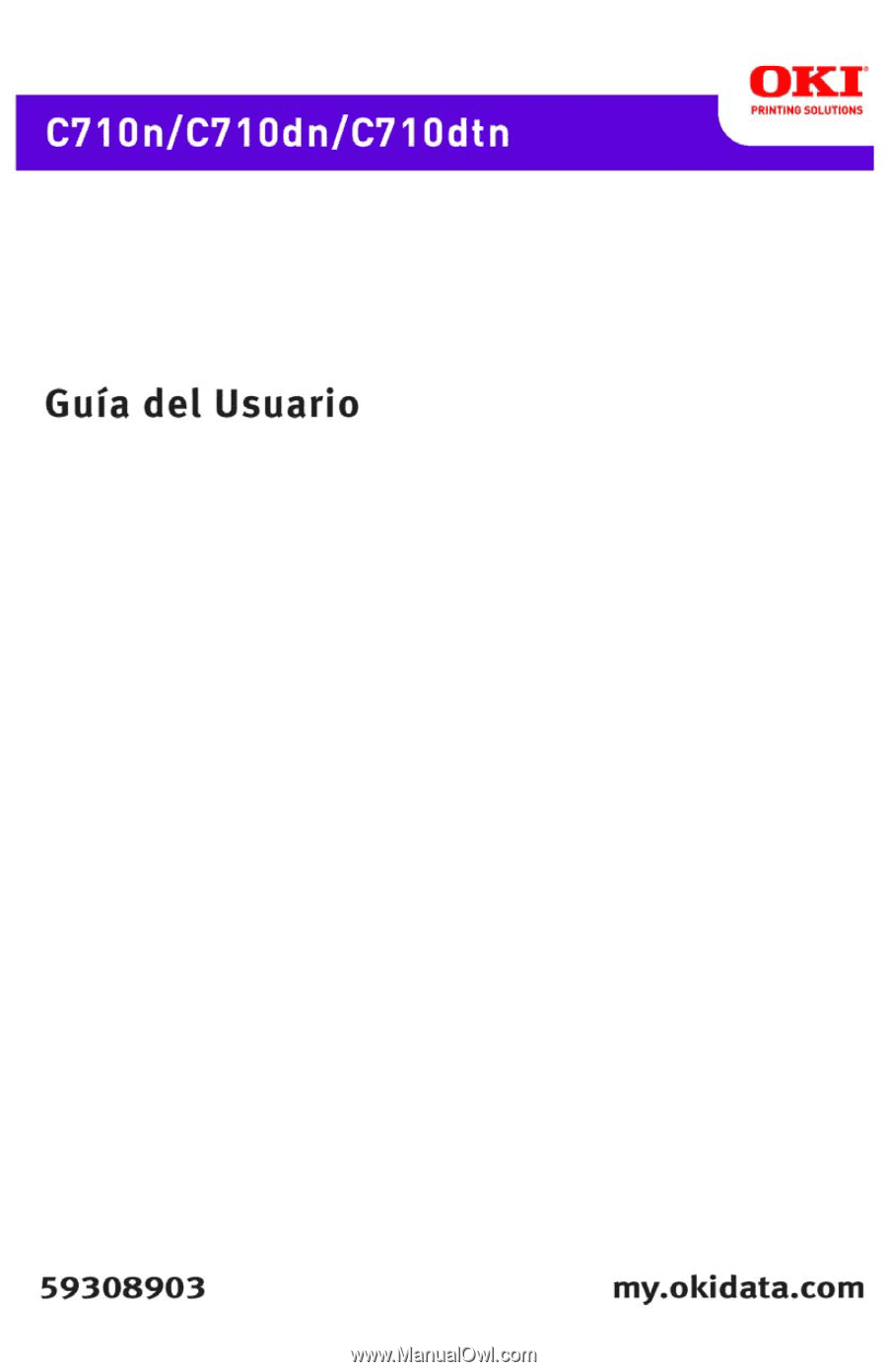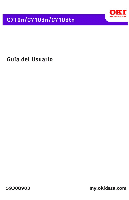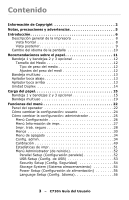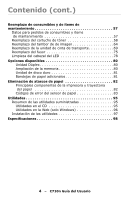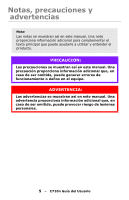Oki C710dn C710 Gu쟠del Usuario, Espa?ol
Oki C710dn Manual
 |
View all Oki C710dn manuals
Add to My Manuals
Save this manual to your list of manuals |
Oki C710dn manual content summary:
- Oki C710dn | C710 Gu쟠del Usuario, Espa?ol - Page 1
- Oki C710dn | C710 Gu쟠del Usuario, Espa?ol - Page 2
una aprobación por parte de fabricante. Aunque manuales más actualizados se pueden encontrar en el sitio Web: http://www.okiprintingsolutions.com Aviso sobre marcas registradas Oki y Oki Data son marcas de fábrica registradas de Oki Electric Industry Company Ltd. Apple, Macintosh y Mac - Oki C710dn | C710 Gu쟠del Usuario, Espa?ol - Page 3
(Config. de USB 53 Security Setup (Config. Seguridad 54 Storage System (Sistema almacenamiento 54 Power Setup (Configuración de alimentación 56 Language Setup (Config. Idioma 56 3 - C710n Guía del Usuario - Oki C710dn | C710 Gu쟠del Usuario, Espa?ol - Page 4
Resumen de las utilidades suministradas 95 Utilidades en el CD 95 Utilidades en la Web (solo Windows 96 Instalación de las utilidades 97 Especificaciones 98 4 - C710n Guía del Usuario - Oki C710dn | C710 Gu쟠del Usuario, Espa?ol - Page 5
el producto. PRECAUCIÓN: Las precauciones se muestran así en este manual. Una precaución proporciona información adicional que, en caso de ser el equipo. ADVERTENCIA: Las advertencias se muestran así en este manual. Una advertencia proporciona información adicional que, en caso de ser - Oki C710dn | C710 Gu쟠del Usuario, Espa?ol - Page 6
calidad con el mayor detalle posible; • Internet Protocol versión 6 (IPv6) • Tecnología LED digital en color de una sola pasada, para procesar las páginas impresas a gran velocidad; • Emulaciones PostScript 3, minimizar la intervención del operador, o cargar distintos tipos 6 - C710n Guía del Usuario - Oki C710dn | C710 Gu쟠del Usuario, Espa?ol - Page 7
ón; • Unidad de disco duro interna para almacenar plantillas, macros y fuentes descargables, para intercalar automáticamente varias copias de documentos con varias páginas y descargar perfiles ICC; 7 - C710n Guía del Usuario - Oki C710dn | C710 Gu쟠del Usuario, Espa?ol - Page 8
Se utiliza para tipos de papel más pesado, sobres y otros soportes especiales. También para la alimentación manual de hojas sueltas, si es necesario. 5. Indicador de nivel de papel. 6. Palanca de liberación de LCD (consulte "Cambio del idioma de la pantalla" on page 10) 8 - C710n Guía del Usuario - Oki C710dn | C710 Gu쟠del Usuario, Espa?ol - Page 9
ón. Cuando el apilador de papel posterior está desplegado, el papel sale de la impresora por la parte posterior y se apila aquí, boca arriba. Esto se usa principalmente para soportes de impresión pesados. de la trayectoria y permite utilizar soportes de hasta 220 g/m². 9 - C710n Guía del Usuario - Oki C710dn | C710 Gu쟠del Usuario, Espa?ol - Page 10
Cambio del idioma de la pantalla El idioma predeterminado de la impresora para los mensajes de la pantalla y para imprimir los informes es el inglés. Si lo desea, se puede cambiar a: • Francés • Español • Portugués 10 - C710n Guía del Usuario - Oki C710dn | C710 Gu쟠del Usuario, Espa?ol - Page 11
cubierta por etiquetas. Otros tipos de etiquetas pueden causar daños en la impresora si las etiquetas se desprenden durante el proceso de impresión. 11 - C710n Guía del Usuario - Oki C710dn | C710 Gu쟠del Usuario, Espa?ol - Page 12
ajustes del controlador. Si imprime desde otros sistemas, esta función se activa en el menú de impresión. (Consulte "Funciones del menú" on page 22.) 12 - C710n Guía del Usuario - Oki C710dn | C710 Gu쟠del Usuario, Espa?ol - Page 13
utilice la función dúplex (impresión por las dos caras). Apilador boca abajo El apilador boca abajo de la parte superior de la impresora puede admitir hasta 250 hojas de papel estándar de 20 lb. US Bond (75 g/m²) tamaños para papel de más de 147 lb. US Bond (176 g/m²). 13 - C710n Guía del Usuario - Oki C710dn | C710 Gu쟠del Usuario, Espa?ol - Page 14
excepto A6), con gramajes de 20 a 28 lb. US Bond ()75 a 120 g/m²). NOTA: La unidad dúplex se proporciona de serie en los modelos dn. 14 - C710n Guía del Usuario - Oki C710dn | C710 Gu쟠del Usuario, Espa?ol - Page 15
(2) para asegurarse de que todas las hojas estén sueltas y, a continuación, golpee los bordes de la pila contra una superficie plana para alinearlos de nuevo (3). 2 1 3 15 - C710n Guía del Usuario - Oki C710dn | C710 Gu쟠del Usuario, Espa?ol - Page 16
3. Cargue papel (el papel de carta con membrete boca abajo, con el borde superior hacia la parte frontal de la impresora) como se muestra en la imagen. b a b c 16 - C710n Guía del Usuario - Oki C710dn | C710 Gu쟠del Usuario, Espa?ol - Page 17
"boca abajo", asegúrese de que el apilador boca arriba (posterior) (a) está cerrado (el papel sale por la parte superior de la impresora). La capacidad de apilado es de aproximadamente 350 hojas de papel de 20-lb. US Bond (75 hojas de papel de 20-lb. US Bond (75 g/m2). 17 - C710n Guía del Usuario - Oki C710dn | C710 Gu쟠del Usuario, Espa?ol - Page 18
• Utilice siempre el apilador boca arriba (posterior) para papel pesado (cartulina, etc.). a b PRECAUCIÓN: No abra ni cierre la salida de papel posterior durante la impresión, ya que podría provocar un atasco de papel. 18 - C710n Guía del Usuario - Oki C710dn | C710 Gu쟠del Usuario, Espa?ol - Page 19
Bandeja multiuso a c d b d 1. Abra la bandeja multiuso (a). 2. Extraiga los soportes de papel (b). 19 - C710n Guía del Usuario - Oki C710dn | C710 Gu쟠del Usuario, Espa?ol - Page 20
impresión dúplex con sobres. • No supere la capacidad de papel (aproximadamente 100 hojas o 10 sobres). La profundidad máxima de apilado es de 10 mm. 20 - C710n Guía del Usuario - Oki C710dn | C710 Gu쟠del Usuario, Espa?ol - Page 21
en su sitio. Establezca el tamaño de papel correcto para la bandeja multiuso en el menú Papel (consulte "Funciones del menú" on page 22). 21 - C710n Guía del Usuario - Oki C710dn | C710 Gu쟠del Usuario, Espa?ol - Page 22
. Fuerza la impresión en el papel cargado cuando se pulsa mientras se muestra "WRONG PAPER" (PAPEL INCORRECTO) o "WRONG PAPER SIZE" (TAMAÑO DE PAPEL INCORRECTO). 22 - C710n Guía del Usuario - Oki C710dn | C710 Gu쟠del Usuario, Espa?ol - Page 23
ño de papel incorrecto. 10. Botón Shutdown /Restart (Apagado / Reiniciar) Lleva a cabo el procedimiento adecuado de apagado o reinicio para evitar posibles daños a la máquina. 23 - C710n Guía del Usuario - Oki C710dn | C710 Gu쟠del Usuario, Espa?ol - Page 24
a pulsar Back para volver a la lista de menús; o bien... • Pulse On Line o Cancel para salir del sistema de menús y volver al modo en espera. 24 - C710n Guía del Usuario - Oki C710dn | C710 Gu쟠del Usuario, Espa?ol - Page 25
asterisco (*) a la derecha del ajuste seleccionado. 11. Pulse el botón On Line para cambiar al estado en línea. La máquina se reiniciará automáticamente. 25 - C710n Guía del Usuario - Oki C710dn | C710 Gu쟠del Usuario, Espa?ol - Page 26
ón Mac de la impresora. Versión Web Remoto Muestra la revisión de firmware de la red. Muestra la versión remota de web. Sistema Número de serie Número equipo Número de lote Versión de CU Versión de PU Memoria total Memoria Flash Disco duro Muestra información para estos elementos. 26 - C710n - Oki C710dn | C710 Gu쟠del Usuario, Espa?ol - Page 27
opción de ejecutar para imprimir una lista de las páginas impresas en color o monocromas. Registro de error Ejecutar Desplácese hasta este parámetro . color Ejecutar Desplácese hasta este parámetro y seleccione la opción de ejecutar para imprimir una lista de perfiles de color. 27 - C710n Gu - Oki C710dn | C710 Gu쟠del Usuario, Espa?ol - Page 28
unidad de disco duro se eliminan mediante un método de eliminación especificado por el controlador tras la impresión o una instrucción del menú para eliminar. 28 - C710n Guía del Usuario - Oki C710dn | C710 Gu쟠del Usuario, Espa?ol - Page 29
el siguiente mensaje: ¿Está seguro?: í/No Si se selecciona No, la pantalla volverá al menú anterior. Si se selecciona Sí, se eliminarán todos los trabajos. 29 - C710n Guía del Usuario - Oki C710dn | C710 Gu쟠del Usuario, Espa?ol - Page 30
por *). Para seleccionar, desplácese y pulse el botón Enter. *Los usuarios del tipo 1 al 5 sólo se muestran si están registrados en el PC host. 30 - C710n Guía del Usuario - Oki C710dn | C710 Gu쟠del Usuario, Espa?ol - Page 31
si la opción está instalada. Seleccione entre 5/10/15/30/60 minutos (condición predeterminada indicada por *). Para seleccionar, desplácese y pulse el botón Enter. 31 - C710n Guía del Usuario - Oki C710dn | C710 Gu쟠del Usuario, Espa?ol - Page 32
borrable Predeterminado: ENCENDIDA Continuación autom. Predeterminado: Desactivado Límite tiempo manual Predeterminado: 60 Tiempo espera Predeterminado: 40 Tóner bajo Predeterminado: indicada por *). Para seleccionar, desplácese y pulse el botón Enter. Defina la medida. 32 - C710n Guía del Usuario - Oki C710dn | C710 Gu쟠del Usuario, Espa?ol - Page 33
de la impresión en negro en papel. Config.Papel Color -2/- 1/0/+1/ +2 Predeterminado:0 Se utiliza para el ajuste de la impresión en color en papel. Config. Transpar. Monocr -2/- 1/0/+1/ +2 apaga el interruptor de encendido se restablece el modo normal. 33 - C710n Guía del Usuario - Oki C710dn | C710 Gu쟠del Usuario, Espa?ol - Page 34
con IPv4 e IPv6. Activar Desactivar Activa o desactiva el protocolo NETBEUI. Activar Desactivar Activa o desactiva el protocolo NetWare. Activar Desactivar Activa o desactiva el protocolo EtherTalk. 34 - C710n Guía del Usuario - Oki C710dn | C710 Gu쟠del Usuario, Espa?ol - Page 35
ELEMENTO Config. Red (cont.) AJUSTES EXPLICACIÓN Auto 802.2 802.3 Ethernet II SNAP Auto Manual xxx.xxx.xxx.x xx xxx.xxx.xxx.x xx xxx.xxx.xxx.x xx Activar Desactivar : SNMP está disponible. Desactivar: SNMP no está disponible. Debe estar activado TCP/IP o NetWare. 35 - C710n Guía del Usuario - Oki C710dn | C710 Gu쟠del Usuario, Espa?ol - Page 36
de este tipo. Borde largo Borde corto Especifica la opción de encuadernación en la impresión dúplex (si se ha instalado y activado una unidad dúplex). 36 - C710n Guía del Usuario - Oki C710dn | C710 Gu쟠del Usuario, Espa?ol - Page 37
se introducen son datos de color RGB. Este ajuste es color está desactivada. (2) PS: si se ha establecido cualquier ajuste distinto de la concordancia de color (Color/Monocromo). Auto Veloc. color impresión en color si se establece Color. Imprime siempre para la impresión en color y en monocromo si - Oki C710dn | C710 Gu쟠del Usuario, Espa?ol - Page 38
propagación y contención, es una técnica de preimpresión que consiste en crear pequeñas superposiciones entre colores colindantes a fin de enmascarar problemas de registro en la producción gráfica. 0 píxeles ~ 4 el ángulo recto en la dirección de alimentación del papel. 38 - C710n Guía del Usuario - Oki C710dn | C710 Gu쟠del Usuario, Espa?ol - Page 39
escalable de espaciado fijo. Establece el conjunto de símbolos de PCL (vea el panel del operador de la máquina para obtener una lista completa). 39 - C710n Guía del Usuario - Oki C710dn | C710 Gu쟠del Usuario, Espa?ol - Page 40
derecho e izquierdo dependen de la orientación de papel). NORMAL: compatible con la emulación PCL, aproximadamente 1/4~1/4,3 pulgadas (dependiendo del papel) queda fuera del área imprimible. 40 - C710n Guía del Usuario - Oki C710dn | C710 Gu쟠del Usuario, Espa?ol - Page 41
(ESC&l#H) en la emulación PCL5e. 10 CPP 12 CPP 17 CPP 20 CPP Proporcional Especifica el paso de caracteres en una emulación IBM PPR. 41 - C710n Guía del Usuario - Oki C710dn | C710 Gu쟠del Usuario, Espa?ol - Page 42
de impresión de forma que se ajusten los datos de impresión, equivalente a 11 pulgadas (66 líneas), en el área imprimible del tamaño de LETRA. 42 - C710n Guía del Usuario - Oki C710dn | C710 Gu쟠del Usuario, Espa?ol - Page 43
ón desde el borde supe- pulg. rior del papel. 0,0/0,1/~1,0 pulg. Establece cuánto hay que desplazar la posición de inicio de impresión horizontal a la derecha. 43 - C710n Guía del Usuario - Oki C710dn | C710 Gu쟠del Usuario, Espa?ol - Page 44
color motor de simulación de procesos que simula colores estándar en la impresora. Esta funci ondulación. UCR = con eliminación de color (Under Color Removal). Activar/Desactivar Active o desactive se activará una salida del 100% en cualquier color individual. La impresión real, incluida la función - Oki C710dn | C710 Gu쟠del Usuario, Espa?ol - Page 45
ELEMENTO Config. color (cont.) Config. de memoria AJUSTES EXPLICACIÓN Activado/ Desactivado Si se establece en "DESACTIVADO" se simplificará 0,5 megabyte 1 megabyte 2 megabytes 4 megabytes 8 megabytes 16 megabytes Establece el tamaño del área para guardar recursos. 45 - C710n Guía del Usuario - Oki C710dn | C710 Gu쟠del Usuario, Espa?ol - Page 46
á la inicialización. Si se selecciona Sí, se apaga la máquina y la unidad de disco duro se inicializa en el ciclo de energía de apagado y encendido. 46 - C710n Guía del Usuario - Oki C710dn | C710 Gu쟠del Usuario, Espa?ol - Page 47
anteriormente.) En las máquinas que no son PS, PS se reemplaza por COMÚN, por lo que el mensaje se muestra como "PCL/COMÚN/ COMÚN". 47 - C710n Guía del Usuario - Oki C710dn | C710 Gu쟠del Usuario, Espa?ol - Page 48
éricos. Hace que el usuario tenga que escribir la nueva contraseña para obtener acceso a Config. admin. Se pueden escribir entre 6 y 12 dígitos alfanuméricos. 48 - C710n Guía del Usuario - Oki C710dn | C710 Gu쟠del Usuario, Espa?ol - Page 49
ú, la impresora realiza una operación automática de ajuste del registro. Este ajuste debe ejecutarse cuando la impresora está en el modo de inactividad. 49 - C710n Guía del Usuario - Oki C710dn | C710 Gu쟠del Usuario, Espa?ol - Page 50
reflejarán como valores de desplazamiento (adición) a las correcciones mediante la función de ajuste de la densidad y compensación de la curva de respuesta del tóner. 50 - C710n Guía del Usuario - Oki C710dn | C710 Gu쟠del Usuario, Espa?ol - Page 51
ísticas de impr. Comp. contraseña xxxx Vuelva a escribir la contraseña especificada en Nueva contraseña para obtener acceso a Estadísticas de impr. a fin de confirmarla. 51 - C710n Guía del Usuario - Oki C710dn | C710 Gu쟠del Usuario, Espa?ol - Page 52
/ ACK) Ack In Busy (ACK en Busy)/ Ack While Busy Establece el orden para producir las señales BUSY y ACK y obtener una recepción compatible. 52 - C710n Guía del Usuario - Oki C710dn | C710 Gu쟠del Usuario, Espa?ol - Page 53
para identificar el dispositivo USB conectado al PC. Si cambia cualquier ajuste en el menú USB, apague la impresora (OFF) y, a continuación, vuelva a encenderla (ON). 53 - C710n Guía del Usuario - Oki C710dn | C710 Gu쟠del Usuario, Espa?ol - Page 54
una unidad de disco duro y se tardan entre 30 y 40 minutos en completar esta función para una unidad de disco duro de 10 GB. 54 - C710n Guía del Usuario - Oki C710dn | C710 Gu쟠del Usuario, Espa?ol - Page 55
á. Si se selecciona YES, el procedimiento se interrumpirá. Impide un cambio de ajuste que acompaña a la inicialización del dispositivo de bloques (Disco Duro, FLASH). 55 - C710n Guía del Usuario - Oki C710dn | C710 Gu쟠del Usuario, Espa?ol - Page 56
NO, se le devolverá al menú de origen. El procedimiento de limpieza del disco se iniciará inmediatamente tras cerrar el menú y reiniciar la máquina. 56 - C710n Guía del Usuario - Oki C710dn | C710 Gu쟠del Usuario, Espa?ol - Page 57
garantizar un rendimiento y calidad superiores del hardware. El uso de productos no originales de Oki puede perjudicar el rendimiento de la impresora e invalidar la garantía. ELEMENTO VIDA ÚTIL N.º DE PEDIDO indica que están por llegar al final de su vida útil. 57 - C710n Guía del Usuario - Oki C710dn | C710 Gu쟠del Usuario, Espa?ol - Page 58
en los sensores del tóner, no cambie los cartuchos hasta que aparezca "TONER EMPTY" (Tóner vacío). El tóner que se utiliza en esta impresora Éste se almacena en cuatro cartuchos, uno para cada uno de los colores: cian, magenta, amarillo y negro. Tenga a mano una hoja de 58 - C710n Guía del Usuario - Oki C710dn | C710 Gu쟠del Usuario, Espa?ol - Page 59
puede estar caliente. Esta zona está claramente marcada. No la toque. 2. Tome nota de la posición de los cuatro cartuchos. 1 2 3 4 6 1 = cian 2 - magenta 3 = amarillo 4 = negro 59 - C710n Guía del Usuario - Oki C710dn | C710 Gu쟠del Usuario, Espa?ol - Page 60
(a) Tire de la palanca de color de liberación del tóner del cartucho que desea cambiar hacia la parte frontal de la impresora. 2b 2a muestra en la figura, y extraer el cartucho de tóner de la impresora. 3. Limpie la parte superior de la unidad de tambor de imagen con un paño limpio y sin pelusas. 4. - Oki C710dn | C710 Gu쟠del Usuario, Espa?ol - Page 61
cinta adhesiva de la parte inferior del cartucho. 8. Sujete el cartucho por el centro de la parte superior, con la palanca de color hacia la derecha, bájelo en la parte superior de la unidad del tambor de imagen, empujándolo contra el muelle de la unidad de tambor, y después baje el 61 - C710n Guía - Oki C710dn | C710 Gu쟠del Usuario, Espa?ol - Page 62
la unidad del tambor de imagen. 9 8 10 10. Presione suavemente el cartucho hacia abajo para asegurarse de que está bien asentado y baje la palanca de color hacia la parte posterior de la impresora. Esto bloqueará el cartucho en su sitio y liberará tóner a la unidad del tambor de imagen. 62 - Oki C710dn | C710 Gu쟠del Usuario, Espa?ol - Page 63
12 PRECAUCIÓN: Para evitar el desperdicio de tóner y que se puedan producir errores en los sensores del tóner, no cambie los cartuchos hasta que aparezca "TONER EMPTY" (Tóner vacío). 12. Por último, cierre la cubierta superior y presiónela firmemente en ambos lados para que cierre perfectamente. 63 - Oki C710dn | C710 Gu쟠del Usuario, Espa?ol - Page 64
cubierta y abra completamente la cubierta superior. ADVERTENCIA: Si ha encendido la impresora, el fusor estará caliente. Esta zona está claramente marcada. No la toque. 64 - C710n Guía del Usuario - Oki C710dn | C710 Gu쟠del Usuario, Espa?ol - Page 65
2. Tome nota de la posición de los cuatro cartuchos de tóner (a) y tambores de imagen (b). Es fundamental que se vuelvan a colocar en el mismo orden. a b 65 - C710n Guía del Usuario - Oki C710dn | C710 Gu쟠del Usuario, Espa?ol - Page 66
3. Levante el tambor de imagen, sujetándolo por el centro de la parte superior, junto con el cartucho de tóner, y extráigalo de la impresora. 4. Deje el conjunto con cuidado sobre la luz. Nunca exponga el tambor a la luz solar directa ni a una luz ambiente muy brillante. 66 - C710n Guía del Usuario - Oki C710dn | C710 Gu쟠del Usuario, Espa?ol - Page 67
5. Con la palanca de color de liberación del tóner (1) a la derecha, tire de la palanca hacia usted. Esto liberará la unión entre el cartucho de tó nuevo tambor de imagen para obtener información adicional, por ejemplo, sobre la eliminación del material de embalaje, etc. 67 - C710n Guía del Usuario - Oki C710dn | C710 Gu쟠del Usuario, Espa?ol - Page 68
colocar un cartucho de tóner nuevo en este momento, a menos que el nivel de tóner restante sea muy bajo.) 1 2 9. Empuje la palanca de liberación de color en dirección opuesta a usted para fijar el cartucho de tóner a la nueva unidad de tambor de imagen y liberar tóner al tambor. 10. Sujete todo el - Oki C710dn | C710 Gu쟠del Usuario, Espa?ol - Page 69
esta unidad aproximadamente cada 60.000 páginas. Apague la impresora y espere unos 10 minutos a que el fusor se enfríe antes de abrir la cubierta. 69 - C710n Guía del Usuario - Oki C710dn | C710 Gu쟠del Usuario, Espa?ol - Page 70
. 2. Tome nota de la posición de los cuatro cartuchos de tóner (a) y tambores de imagen (b). Es fundamental que se vuelvan a colocar en el mismo orden. a b 70 - C710n Guía del Usuario - Oki C710dn | C710 Gu쟠del Usuario, Espa?ol - Page 71
bolsa de plástico negra para protegerlo de la luz. Nunca exponga el tambor a la luz solar directa ni a una luz ambiente muy brillante. 71 - C710n Guía del Usuario - Oki C710dn | C710 Gu쟠del Usuario, Espa?ol - Page 72
seguros (a) a ambos lados de la cinta de transporte y la barra para levantarla (b) en la parte anterior. a c b a 5. Gire los dos seguros 90° hacia la izquierda. De esta que ésta se incline hacia arriba por la parte delantera, y extraiga la unidad de cinta de transporte (c) de la impresora. 72 - Oki C710dn | C710 Gu쟠del Usuario, Espa?ol - Page 73
7. Coloque la nueva unidad de cinta de transporte en su sitio, con la barra para levantarla hacia el frente y el sistema de engranajes hacia la parte posterior de la impresora. Coloque el sistema de engranajes sobre el engranaje de la impresora por la esquina posterior izquierda de la unidad y haga - Oki C710dn | C710 Gu쟠del Usuario, Espa?ol - Page 74
de imagen, junto con sus cartuchos de tóner, en la impresora, en el mismo orden en el que los sacó: cian (el más próximo a la parte posterior), magenta, amarillo y negro (el más próximo al frente de la impresora). 10. Por último, cierre la cubierta superior y presiónela firmemente en ambos lados - Oki C710dn | C710 Gu쟠del Usuario, Espa?ol - Page 75
a que se enfríe el fusor antes de abrir la cubierta de la impresora. 1. Presione el accionamiento de la cubierta y abra completamente la cubierta superior. 75 - C710n Guía del Usuario - Oki C710dn | C710 Gu쟠del Usuario, Espa?ol - Page 76
2. Localice el asa del fusor (a), en la parte superior de la unidad del fusor. b a b 3. Tire de las dos palancas de sujeción del fusor (b) hacia el frente de la por el asa y asegúrese de que está en la posición correcta. Las palancas de sujeción (a) deben estar totalmente 76 - C710n Guía del Usuario - Oki C710dn | C710 Gu쟠del Usuario, Espa?ol - Page 77
ranuras, en la partición de metal que separa la zona del fusor de los tambores de imagen. 8. Baje las dos palancas de sujeción (a) hacia la parte posterior de la impresora para bloquear el fusor en su sitio. a 77 - Oki C710dn | C710 Gu쟠del Usuario, Espa?ol - Page 78
de los LED cuando la impresión no sea clara, presente líneas blancas o el texto se vea borroso. 1. Apague la impresora. 2. Abra la cubierta superior. 78 - C710n Guía del Usuario - Oki C710dn | C710 Gu쟠del Usuario, Espa?ol - Page 79
3. Limpie suavemente la superficie del cabezal del LED con un trapo suave. PRECAUCIÓN: No utilice alcohol metílico ni otros disolventes en el cabezal del LED porque podría dañar la superficie de la lente. 4. Cierre la cubierta superior. 79 - C710n Guía del Usuario - Oki C710dn | C710 Gu쟠del Usuario, Espa?ol - Page 80
extensos. La unidad dúplex se desliza en la parte posterior de la impresora y no se necesita ninguna herramienta para instalarla. Ampliación de la memoria Oki N/P 43363304 (256 MB), 43363305 (512 MB) El y se necesita un destornillador mediano de estrella (tipo philips).. 80 - C710n Guía del Usuario - Oki C710dn | C710 Gu쟠del Usuario, Espa?ol - Page 81
Unidad de disco duro Oki N/P 41376046 La unidad interna de disco duro opcional permite intercalar las páginas unos minutos y se necesita un destornillador mediano de estrella (tipo philips). Bandejas de papel adicionales Oki N/P 3855101 Capacidad de 250 hojas de papel de 20-lb. US Bond (75 g/m²). N - Oki C710dn | C710 Gu쟠del Usuario, Espa?ol - Page 82
arriba. 3. Salida del papel. 4. Unidad de fusor 5. Cubierta superior. 6. Panel del operador. 7. Cubierta frontal. 8. Bandeja del papel. 9. Bandeja de papel adicional (si está instalada) 82 - C710n Guía del Usuario - Oki C710dn | C710 Gu쟠del Usuario, Espa?ol - Page 83
papel * 381 Trayectoria del papel 400 Tamaño de papel * (si está instalada) 1. Si una hoja está casi fuera de la impresora por la parte superior, simplemente tire de ella suavemente para sacarla totalmente. Si no sale fácilmente, no emplee demasiada fuerza. Podrá quitarla más adelante desde la - Oki C710dn | C710 Gu쟠del Usuario, Espa?ol - Page 84
. 3. Tome nota de la posición de los cuatro cartuchos de tóner (a) y tambores de imagen (b). Es fundamental que se vuelvan a colocar en el mismo orden. a b 84 - C710n Guía del Usuario - Oki C710dn | C710 Gu쟠del Usuario, Espa?ol - Page 85
Deberá quitar los cuatro tambores de imagen para acceder a la trayectoria del papel. 4. Levante el tambor de imagen cian, sujetándolo por el centro de la parte superior, junto con el cartucho de tóner, y extráigalo de la impresora. 85 - C710n Guía del Usuario - Oki C710dn | C710 Gu쟠del Usuario, Espa?ol - Page 86
exponga a la luz normal de la habitación durante más de 5 minutos. 6. Repita este procedimiento con cada una de las unidades de tambor de imagen restantes. 86 - C710n Guía del Usuario - Oki C710dn | C710 Gu쟠del Usuario, Espa?ol - Page 87
hojas de la cinta de transporte. Esto podría dañar la superficie de la cinta. (a) Para quitar una hoja con el borde anterior en la parte frontal de la cinta de transporte (1), levante con cuidado 87 - Oki C710dn | C710 Gu쟠del Usuario, Espa?ol - Page 88
ón del fusor (4) hacia delante y hacia abajo para liberar la presión del fusor sobre la hoja y retírela a través del área de la cavidad del 88 - C710n Guía del Usuario - Oki C710dn | C710 Gu쟠del Usuario, Espa?ol - Page 89
ella. Lleve a cabo los pasos siguientes. (d) Para quitar una hoja que está en el fusor: baje las dos palancas de sujeción (a) hacia la parte posterior de la impresora para liberar el fusor. Extraiga el fusor utilizando el asa (b). a b a Pulse la palanca de liberación (c) y extraiga el papel atascado - Oki C710dn | C710 Gu쟠del Usuario, Espa?ol - Page 90
(e) Vuelva a colocar el fusor en la máquina y mueva las palancas de bloqueo (a) hacia la parte posterior de ésta. b 90 - C710n Guía del Usuario - Oki C710dn | C710 Gu쟠del Usuario, Espa?ol - Page 91
de imagen cian, en la cavidad del tambor, asegurándose de colocarlos en el orden correcto. Sujete todo el conjunto por el centro de la parte superior y colóquelo en su sitio en la impresora, haciendo coincidir las patillas de cada extremo en las ranuras correspondientes a los lados de la cavidad - Oki C710dn | C710 Gu쟠del Usuario, Espa?ol - Page 92
la impresora. 10. Abra la bandeja de salida posterior (a) y compruebe si hay alguna hoja de papel en la parte posterior de la trayectoria (b). b a • Extraiga todas las hojas que encuentre en esta zona. • Si la baje la cubierta de dicha unidad y extraiga todas las hojas 92 - C710n Guía del Usuario - Oki C710dn | C710 Gu쟠del Usuario, Espa?ol - Page 93
que encuentre en esta zona. Cierre la cubierta de la unidad dúplex a 13. Abra la bandeja multiuso utilizando las cavidades (b). Levante la palanca de liberación de la cubierta frontal y baje dicha cubierta. 93 - C710n Guía del Usuario - Oki C710dn | C710 Gu쟠del Usuario, Espa?ol - Page 94
, si está activada la recuperación de atascos en el menú Configuración del sistema, la impresora intentará volver a imprimir las páginas perdidas debido al atasco. 94 - C710n Guía del Usuario - Oki C710dn | C710 Gu쟠del Usuario, Espa?ol - Page 95
Manager para detectar e instalar rápidamente la tarjeta de red Oki de su impresora. Se ejecuta directamente desde el CD. • Printer Properties (Propiedades de la impresora) en el controlador de la impresora. • Color Swatch Utility (Utilidad de Muestrario de Colores) Imprima un muestrario de colores - Oki C710dn | C710 Gu쟠del Usuario, Espa?ol - Page 96
Profile Assistant (Asistente de perfiles) Lo ayuda a abrir y gestionar los perfiles de colores. • NIC Setup Utility (Utilidad de configuración NIC) Usar para configurar la tarjeta , país o al otro lado del mundo. • Color Swatch Utility (Utilidad de Muestrario de Colores) 96 - C710n Guía del Usuario - Oki C710dn | C710 Gu쟠del Usuario, Espa?ol - Page 97
duro de la impresora. • PS Gamma Adjuster (Ajustador PS Gamma) Ajustar cada uno de los colores primarios que utiliza la impresora bajo el modo PostScript. Instalación de las utilidades ________ Utilidades en el para tener acceso a las mismas use el Menu Installer del CD. 97 - C710n Guía del Usuario - Oki C710dn | C710 Gu쟠del Usuario, Espa?ol - Page 98
el LED Velocidad de impresión 30 páginas/min en color 32 páginas/min en monocromo Resolución 600 x PCL XL, PCL 6e Epson FX IBM Pro Printer III XL Funciones automáticas Registro automático Ajuste sólo procesadores x86-64. No es compatible con Itanium. Mac OS X (10.2.8 - 10.5 en PPC; 10.4.4 - Oki C710dn | C710 Gu쟠del Usuario, Espa?ol - Page 99
arriba (apilador posterior) @ 20 lb. US Bond (75 g/m²) Alimentación Bandeja de papel, alimentación manual, bandejas de de papel a papel adicionales opcionales Tamaño del A4, A5, B5, Oficio 13/13,5/14 expansión/compresión: ±1 mm/100 mm Disco duro Capacidad - 40 GB 99 - C710n Guía del Usuario - Oki C710dn | C710 Gu쟠del Usuario, Espa?ol - Page 100
a 240 VCA @ 50/60 Hz ± 1 Hz En funcionamiento: 1200 máx.; 530 W av. (25°C) En modo de espera: 100 máx.; 150 W av. (25°C) Ahorro de energía: 17 W máx. 100 - C710n Guía del Usuario - Oki C710dn | C710 Gu쟠del Usuario, Espa?ol - Page 101
de impresión 30 a 73% humedad relativa @ 10 °C 30 a 54% humedad relativa @ 32 °C 10 a 32 °C @ 30% humedad relativa 10 a 27 °C @ 80% humedad relativa Color 17 a 27 °C @ 50 a 0% humedad relativa Ruido (Nivel de sonido) En funcionamiento: aprox. 55 dB En modo de espera: 37 dB(A) a. El método de